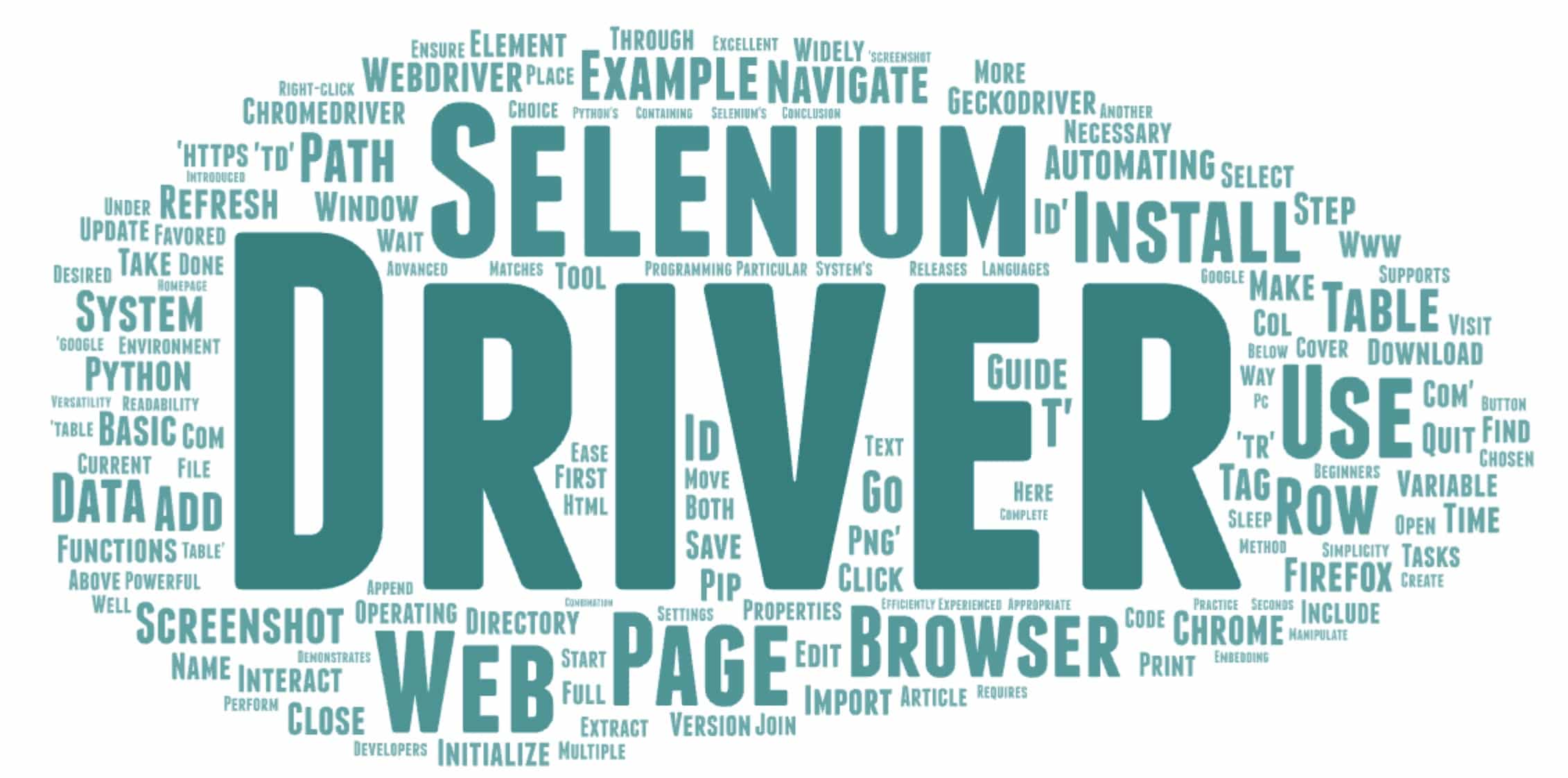
Selenium là một công cụ mạnh mẽ để tự động hóa các tương tác trên trình duyệt web. Bài viết này sẽ hướng dẫn bạn cài đặt Selenium bằng Python và sử dụng các chức năng cơ bản của nó. Chúng tôi sẽ đề cập đến việc cài đặt các trình điều khiển cần thiết, mở và điều hướng các trang web, chụp ảnh màn hình, v.v.
Tại sao nên sử dụng Selenium với Python?
Selenium được sử dụng rộng rãi để tự động hóa web vì nó hỗ trợ nhiều trình duyệt và ngôn ngữ lập trình. Đặc biệt, Python được ưa chuộng vì tính đơn giản và dễ đọc, khiến nó trở thành lựa chọn tuyệt vời cho cả người mới bắt đầu và nhà phát triển có kinh nghiệm.
Bước 1: Cài đặt Trình điều khiển Selenium và Web
Cài đặt Selenium
Trước tiên, hãy đảm bảo bạn đã cài đặt Python trên hệ thống của mình. Bạn có thể cài đặt Selenium bằng pip:
pip install seleniumCài đặt GeckoDriver và ChromeDriver
Selenium yêu cầu trình điều khiển web để tương tác với trình duyệt bạn đã chọn. Ở đây, chúng tôi sẽ sử dụng GeckoDriver cho Firefox và ChromeDriver cho Chrome.
- Tải xuống GeckoDriver:
- đi đến Trang phát hành GeckoDriver.
- Tải về phiên bản phù hợp với hệ điều hành của bạn.
- Giải nén tệp và đặt nó vào thư mục có trong PATH của hệ thống của bạn.
- Tải xuống ChromeDriver:
- Tham quan Trang tải xuống ChromeDriver.
- Chọn phiên bản phù hợp cho trình duyệt Chrome của bạn.
- Giải nén tệp và thêm nó vào PATH của bạn.
Để thêm trình điều khiển vào PATH của bạn:
- Di chuyển tập tin trình điều khiển vào một thư mục mong muốn.
- Cập nhật biến môi trường PATH hệ thống của bạn để bao gồm thư mục này.
Ví dụ: Cập nhật PATH trên Windows
- Nhấp chuột phải vào
This PCvà chọnProperties. - Bấm vào
Advanced system settings. - Trong cửa sổ Thuộc tính hệ thống, nhấp vào
Environment Variablescái nút. - Dưới
System variables, tìmPathbiến và chỉnh sửa nó. - Thêm đường dẫn đầy đủ của thư mục chứa trình điều khiển web của bạn.
Bước 2: Các hàm cơ bản trong Selenium
Với Selenium và các trình điều khiển cần thiết được cài đặt, bạn có thể bắt đầu tự động hóa các tương tác trên web. Dưới đây là một số thao tác cơ bản bạn có thể thực hiện với Selenium.
Mở trình duyệt
Để mở trình duyệt bằng Selenium:
from selenium import webdriver
# Initialize the Firefox driver
driver = webdriver.Firefox()
# To use Chrome, initialize the Chrome driver
# driver = webdriver.Chrome()Để điều hướng đến một trang web, hãy sử dụng get phương pháp:
driver.get('https://www.example.com')Chụp ảnh màn hình
Bạn có thể chụp ảnh màn hình cửa sổ trình duyệt hiện tại:
driver.save_screenshot('screenshot.png')Làm mới trang
Để làm mới trang hiện tại:
driver.refresh()Đóng trình duyệt
Khi bạn hoàn thành công việc của mình, hãy đóng trình duyệt:
driver.quit()Mã ví dụ
Đây là một ví dụ hoàn chỉnh thể hiện các chức năng trên:
from selenium import webdriver
import time
# Initialize the Firefox driver
driver = webdriver.Firefox()
# Navigate to a web page
driver.get('https://www.example.com')
# Wait for 5 seconds
time.sleep(5)
# Navigate to another page
driver.get('https://www.google.com')
# Take a screenshot
driver.save_screenshot('google_homepage.png')
# Refresh the page
driver.refresh()
# Close the browser
driver.quit()Nhúng bảng vào HTML bằng Selenium
Dưới đây là ví dụ về cách bạn có thể tạo và thao tác bảng bằng Selenium:
# Navigate to a page with a table
driver.get('https://www.example.com/table')
# Extract table data
table = driver.find_element_by_id('table_id')
rows = table.find_elements_by_tag_name('tr')
data = []
for row in rows:
cols = row.find_elements_by_tag_name('td')
row_data = [col.text for col in cols]
data.append(row_data)
# Print the table data
for row in data:
print('\t'.join(row))Phần kết luận
Hướng dẫn này đã giới thiệu cho bạn cách cài đặt Selenium và sử dụng các chức năng cơ bản của nó với Python. Tính linh hoạt của Selenium và tính dễ sử dụng của Python khiến chúng trở thành sự kết hợp mạnh mẽ cho các tác vụ tự động hóa web. Hãy thực hành những điều cơ bản này và bạn sẽ dần dần tự động hóa được các tương tác trên web của mình một cách hiệu quả.






Bình luận (0)
Chưa có bình luận nào ở đây, bạn có thể là người đầu tiên!